Mac'te Ekran Paylaşımı Nasıl Yapılır?
Bilinmesi gereken
- git Sistem Tercihleri > Paylaşım > Ekran paylaşımı ekran paylaşımını etkinleştirmek için
- Bir oturumu görüntülemek için tıklayın bulucu > Gitmek > Sunucuya bağlan ve Mac'in adresini girin.
- AirPlay, bir ekranı TV ile paylaşmanın en basit yoludur.
Bu makale, Mac'inizin ekranını diğer kullanıcılarla nasıl paylaşacağınızı ve Mac'inizi TV'nize nasıl yansıtacağınızı öğretir.
Ekran Paylaşımını Nasıl Etkinleştiririm?
Uzaktayken erişebilmeniz veya başkalarının ne yaptığınızı görebilmesi için Mac ekranınızı paylaşmak istiyorsanız, önce özelliği etkinleştirmeniz gerekir. Mac ekran paylaşımını nasıl açacağınız aşağıda açıklanmıştır.
-
Ekranın sol üst köşesindeki Apple logosuna tıklayın.

-
Tıklamak Sistem Tercihleri.
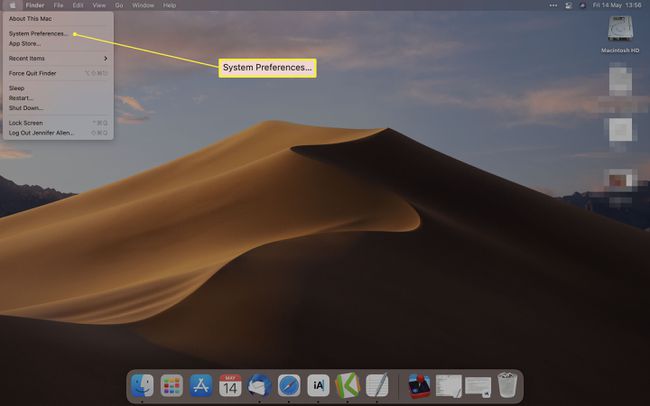
-
Tıklamak Paylaşım.
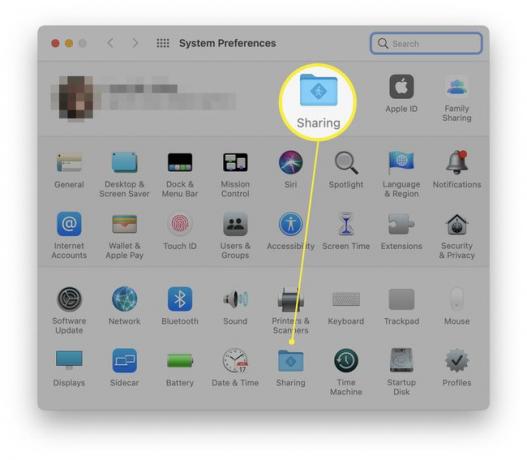
-
Ekran Paylaşımı kutusunu işaretleyin.
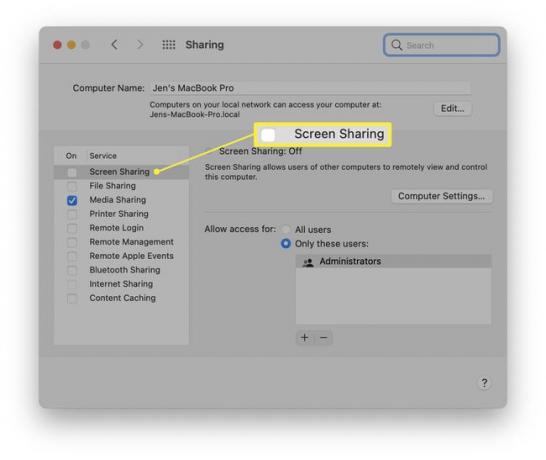
-
ya tıklayın Tüm kullanıcılar veya Yalnızca bu Kullanıcılar hangi Mac kullanıcılarının ekranlarını paylaşabileceğini sınırlamak için. Birçok sistem için yalnızca yönetici hesabını etkinleştirmeniz gerekir.
Bunun için izin gerekip gerekmediğini değiştirmek için Bilgisayar Ayarları'nı da tıklatabilirsiniz.
Ekran Paylaşımı Oturumu Nasıl Başlatılır
Aynı ağdaki başka bir Mac'in ekranını görüntülemeye başlamak istiyorsanız, işlem oldukça basittir. İşte yapmanız gerekenler.
Paylaşmak istediğiniz Mac'te Mac'in adresine bakın. Genellikle vnc://[IPAdresi] veya vnc://[Ad gibi bir şeydir. İhtisas]
Görüntülemek için kullanmak istediğiniz Mac'te bulucu.
-
Tıklamak Git > Sunucuya Bağlan ve görüntülemek istediğiniz Mac'in adresini girin.
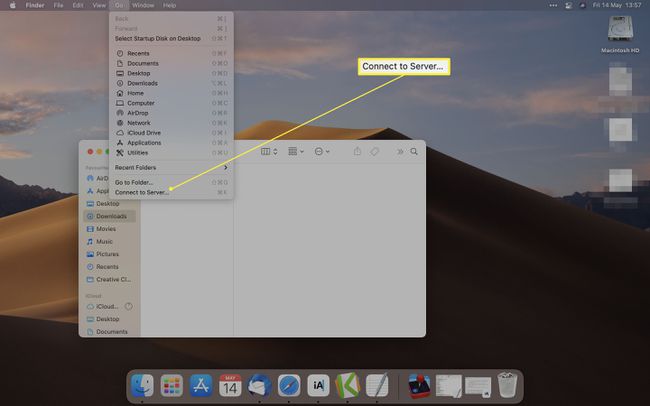
-
Tıklamak Bağlamak.
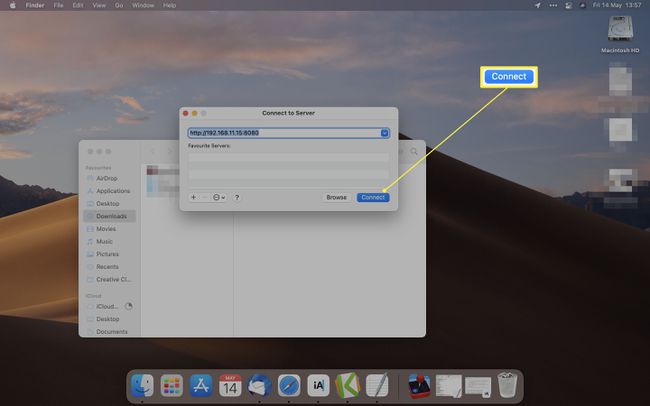
Oturum açmak için bir kullanıcı adı ve şifre girmeniz gerekebilir.
Mac Ekran Paylaşımı İnternet Üzerinden Çalışır mı?
Ekranınızı paylaşmak için aynı yerel ağda olmanız gerekmez. Bunu internet üzerinden uzaktan da yapabilirsiniz. İşte nasıl yapılacağı.
Dokunarak Spotlight'ı açın Komut + Boşluk klavyenizde.
Tip Ekran paylaşımı.
-
Erişmek istediğiniz kullanıcının bilgisayarının Apple kimliğini yazın.
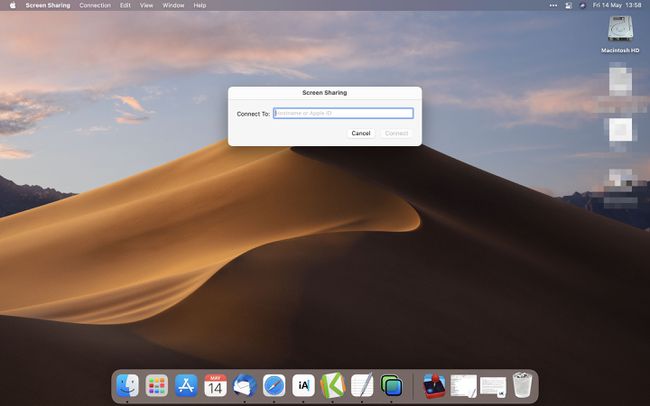
Tıklamak Bağlamak.
Tıklamak Bağlamak Yeniden.
Diğer kullanıcı erişmenize izin verdiğinde, ekranında ne olduğunu görüntüleyebilir veya kontrol edebilirsiniz.
Ekran Paylaşırken Görünüm Seçenekleri Nasıl Değiştirilir
Mac ekran paylaşımını kurduktan sonra, onunla ilişkili seçeneklerin çoğunu değiştirebilirsiniz. Bunu yapmak için Görünüm menüsünü tıklayın. İşte seçeneklerin neleri değiştirdiğinin bir dökümü.
- Sekme Çubuğunu Göster. Bu seçenek sekme çubuğunu gizler veya görüntüler.
- Ölçeklemeyi Aç/Kapat. Ölçekleme açıkken, paylaşılan Mac'in tüm ekranı ekranınızda görüntülenir. Kapatın ve paylaşılan ekran tam boyutta gösterilir, bu nedenle her şeyi görmek için kaydırmanız gerekebilir.
- Gözlem Moduna Geç/Kontrol Moduna Geç. Bu, yalnızca neyin ortaya çıktığını izlemek veya eylemi kontrol etmek arasında gidip gelir.
- Uyarlanabilir Kalite. Mac'iniz yavaş bir ağda çalışıyorsa, bu, kaliteyi ağ hızına uyacak şekilde uyarlayabilir.
- Tam Kalite. Hızlı bir ağda bu, her şeyi tam çözünürlükte görmenizi sağlar.
- Araç Çubuğunu Göster/Gizle. Bu seçenek, ölçeği ayarlamak için kullanılan araç çubuğunu gösterir veya gizler ve panoyu paylaşır.
- Tam ekran yap. Bu seçenek, ekran paylaşımı penceresinin Tam Ekran görünümüne geçmesini sağlar.
- görüntüler. Görüntülediğiniz Mac'te birden fazla ekran varsa, bu şekilde aralarında geçiş yapabilirsiniz.
Mac'inizin Ekranını FaceTime'da Nasıl Paylaşırsınız?
macOS Monterey (12.0) ve sonraki sürümleri çalıştıran bilgisayarlar, FaceTime aramaları sırasında ekranlarını da paylaşabilir. Bir aramadayken, İçeriği Paylaş düğmesine ve ardından Ekranımı Paylaş. Siz paylaşımda bulunurken, görüşmedeki kişiler yalnızca gittiğiniz pencereleri ve uygulamaları görür; Aldığınız herhangi bir bildirimi görmezler. Abonelik gerektiren uygulamaları veya medyayı (örneğin Netflix) paylaşamazsınız, ancak şunu kullanarak birlikte film izleyebilir ve müzik dinleyebilirsiniz. PaylaşOynat, Facetime'da da mevcuttur.
Görüşmenin diğer üyeleri, yukarıdaki talimatları kullanarak ekranlarını paylaşmayı devralabilir ve bunu yapan kişi, durdurmak için tekrar İçeriği Paylaş'ı seçebilir.
Mac'imi Televizyonuma Nasıl Yansıtırım?
Mac'inizi TV'nize yansıtmanın en iyi yolu, bunu yapmak için AirPlay'i kullanmaktır. sadece birkaç adım atıyor laptopu televizyona yansıtmak, nereye bakacağınızı bilmenizi sağlar.
SSS
-
Başka bir Mac bilgisayara uzaktan nasıl erişirim?
Başka bir Mac'e uzaktan erişmek için, sizin (bu sizin Mac'inizse) veya cihazın sahibinin önce Uzaktan Oturum Açma'yı ayarlaması ve ardından sizi onaylı kullanıcı olarak belirtmesi gerekir. Uzaktan erişmek istediğiniz cihazda şuraya gidin: Sistem Tercihleri > Paylaşım ve içine bir onay işareti koyun Uzaktan oturum açma kutu. Ardından, kimin uzaktan Mac'te oturum açmasına izin verildiğini belirtin. belirtebilirsiniz Tüm kullanıcılar, bu, bilgisayarın herhangi bir kullanıcısı ve ağınızdaki herhangi biri anlamına gelir. Veya, seçin Sadece Bu Kullanıcılarve ardından uzak kullanıcıları seçin. Remote Login'i ayarladıktan sonra, Terminal'i (Mac) veya bir SSH istemcisini açın ve SSH komutunu yazın (genel biçim ssh kullanıcıadı@IPAdresi) ve bas Girmek veya Dönüş, sonra şifrenizi yazın ve tuşuna basın Girmek veya Dönüş. Mac'e uzaktan erişebileceksiniz.
-
Mac'te sesli ekran paylaşımı yapabilir miyim?
Evet. Ekranınızı birisiyle başarıyla paylaştığınızda, varsayılan olarak bağlantı tam ses sağlar. Ancak, diğer kişiyle zaten telefonda olabilirsiniz ve bu ses bağlantısını istemiyor olabilirsiniz. Paylaşılan ekranda mikrofonun sesini kapatmak için paylaşılan ekrandaki etkin bağlantı kutusunu seçin ve ardından Sessiz Mikrofon mevcut seçeneklerden.
-
Mac'te ekran paylaşımını nasıl durdurursunuz?
Ekran paylaşımı oturumunuzu bitirdiğinizde, Ekran Paylaşımını Bitir aktif bağlantı kutusundaki menüden. Pencereyi de kapatabilirsiniz. Ekran paylaşımını devre dışı bırakmak için şuraya gidin: Sistem Tercihleri > Paylaşım ve işaretini kaldırın Ekran paylaşımı.
